В нашей современной жизни мобильные устройства занимают все более и более важное место. Многие из нас хранят на своих устройствах большое количество ценной информации - фотографии, видео, контакты, документы. Но что делать, если вы решили сменить свой iPhone на новый и нужно перенести все эти данные со старого устройства?
Один из самых простых и удобных способов перенести данные с одного iPhone на другой - использование облачного сервиса iCloud. Воспользовавшись iCloud, вы сможете легко и быстро передать свои контакты, фотографии, видео, заметки, календари и другие данные с одного устройства на другое.
Чтобы перенести данные с iCloud на новый iPhone, вам понадобится учетная запись iCloud, которую вы использовали на своем предыдущем устройстве. Если у вас еще нет аккаунта iCloud, вы можете создать его на своем старом iPhone или воспользоваться уже существующим адресом электронной почты. После этого вам нужно будет активировать iCloud на новом устройстве и войти в свою учетную запись.
Когда учетная запись iCloud активирована на вашем новом iPhone, вы можете выбрать, какие данные вы хотите перенести. Просто включите переключатели для тех категорий данных, которые вам нужны, например, "Контакты", "Фотографии", "Заметки" и др. После этого данные автоматически загрузятся на ваше новое устройство и будут доступны вам в любое время и в любом месте.
Перенос данных с iCloud на iPhone
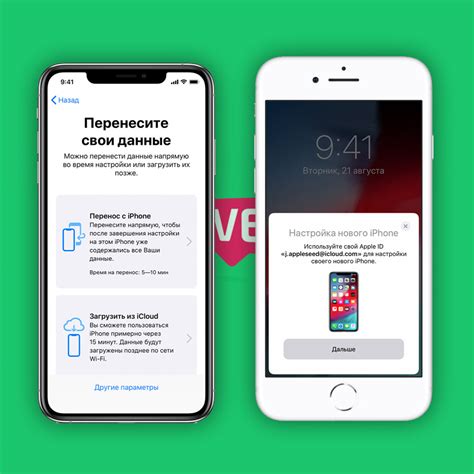
- Убедитесь, что ваш новый iPhone имеет последнюю версию операционной системы iOS.
- Включите ваш новый iPhone и следуйте инструкциям на экране, чтобы завершить настройку.
- На экране "Восстановление из резервной копии" выберите опцию "Восстановление из iCloud".
- Войдите в свою учетную запись iCloud с помощью вашего Apple ID и пароля.
- Выберите резервную копию, которую вы хотите восстановить на ваш новый iPhone.
- Нажмите на кнопку "Восстановить" и подождите, пока процесс переноса данных завершится. Продолжайте дальнейшую установку, если потребуется.
После завершения процесса переноса данных ваш новый iPhone будет содержать все ваши контакты, фотографии, видео, сообщения и другие данные, которые ранее были сохранены в iCloud. Теперь вы можете наслаждаться полным функционалом своего iPhone с вашими собственными данными.
Подготовка к переносу данных

Перенос данных с iCloud на iPhone может быть простым процессом, если правильно подготовиться. Вот несколько шагов, которые помогут вам готовиться к переносу данных с iCloud на ваш iPhone:
- Создайте резервную копию данных на iCloud. Прежде чем начать перенос данных, убедитесь, что ваши данные в iCloud сохранены в безопасности. Создайте резервную копию важных файлов и приложений на свой аккаунт iCloud. Таким образом, вы сможете восстановить их на новом iPhone после переноса.
- Убедитесь, что аккаунт iCloud активирован на вашем устройстве. Перед переносом данных убедитесь, что вы вошли в свой аккаунт iCloud на вашем текущем устройстве. Это позволит вам получить доступ к вашим данным и настройкам iCloud на новом iPhone.
- Обновите программное обеспечение на вашем iPhone. Перед тем, как переносить данные с iCloud, убедитесь, что ваш iPhone работает на последней доступной версии операционной системы iOS. Обновление программного обеспечения поможет избежать возможных проблем или ошибок при переносе данных.
- Очистите свое устройство перед переносом данных. Прежде чем начать процесс переноса данных, рекомендуется удалить ненужные файлы и приложения с вашего текущего устройства. Это позволит вам освободить пространство на вашем iPhone и ускорит процесс переноса данных.
Следуя этим рекомендациям, вы будете готовы к переносу данных с iCloud на ваш новый iPhone без проблем.
Как перенести контакты с iCloud на iPhone

Шаг 1: Откройте настроенное подключение к iCloud на своем iPhone, перейдя в "Настройки", затем к "Ваше имя" и нажмите "iCloud". Убедитесь, что функция "Контакты" включена.
Шаг 2: Перейдите к компьютеру и откройте веб-браузер. Войдите в свой аккаунт iCloud на www.icloud.com с помощью вашего Apple ID и пароля.
Шаг 3: На главной странице iCloud выберите "Контакты". Здесь вы увидите полный список ваших контактов.
Шаг 4: Чтобы перенести контакты на iPhone, вы можете выбрать нужный контакт и нажать на иконку "Скачать" в правом нижнем углу. Повторите этот шаг для всех контактов, которые вы хотите перенести.
Шаг 5: Теперь откройте "Настройки" на своем iPhone, затем перейдите к "Ваше имя" и нажмите "iCloud". Убедитесь, что функция "Контакты" включена.
Шаг 6: Переключитесь в раздел "Apple ID" на странице "Настройки" и выберите "iCloud". В этом разделе вы должны увидеть список доступных учетных записей iCloud. Выберите учетную запись, которую вы использовали на предыдущем шаге.
Шаг 7: Нажмите "Объединить" на странице "объединить контакты". Это объединит ваши существующие контакты на iPhone с контактами из iCloud.
Теперь вы успешно перенесли свои контакты с iCloud на iPhone и можете использовать их на своем устройстве.
Как перенести фотографии с iCloud на iPhone
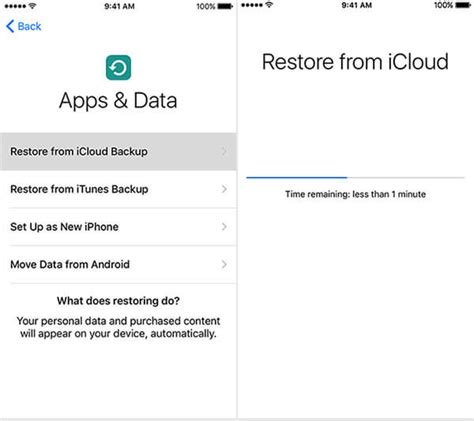
Перенос фотографий с iCloud на iPhone может показаться сложной задачей, но на самом деле это довольно просто. Вот несколько шагов, которые помогут вам сделать это.
1. Убедитесь, что у вас есть подключение к Интернету. Для того чтобы перенести фотографии с iCloud, вам понадобится доступ к вашему аккаунту iCloud.
2. Откройте настройки на вашем iPhone и нажмите на свою учетную запись iCloud.
3. В меню iCloud выберите "Фото".
4. Включите "iCloud Фото" и нажмите на "Скачать и хранить оригиналы".
5. Подождите, пока все ваши фотографии с iCloud будут загружены на ваш iPhone. Время загрузки зависит от количества фотографий и скорости Интернет-соединения.
6. Как только фотографии будут загружены, вы сможете увидеть их в приложении Фото на вашем iPhone.
Теперь у вас есть все свои фотографии с iCloud на вашем iPhone! Вы можете их просматривать, редактировать и делиться с друзьями и семьей.
Как перенести заметки с iCloud на iPhone

Если ваши заметки хранятся в облаке iCloud и вы хотите перенести их на свой iPhone, существует несколько простых способов сделать это. Ниже описаны шаги, которые помогут вам сделать перенос безопасно и надежно.
Шаг 1: Убедитесь, что заметки включены в iCloud
Перейдите в меню "Настройки" на вашем iPhone и выберите "Ваше имя". Затем нажмите "iCloud" и включите опцию "Заметки". Убедитесь, что вы используете один и тот же Apple ID на вашем iPhone и вашем устройстве, где хранятся заметки в iCloud.
Шаг 2: Перенос заметок с iCloud на iPhone с помощью приложения "Заметки"
На вашем iPhone найдите и откройте приложение "Заметки". Затем нажмите на кнопку "Обратно" в верхнем левом углу, чтобы вернуться к списку папок. Внизу списка папок вы увидите раздел "iCloud" с папками заметок. Нажмите на нужную папку, чтобы открыть ее.
Внутри папки вы увидите список заметок, которые хранятся в облаке iCloud. Чтобы перенести заметку на iPhone, просто нажмите на нее и выберите пункт меню "Переместить в...". Затем выберите папку "На моем iPhone" и заметка будет скопирована на ваше устройство.
Повторите этот процесс для каждой заметки, которую вы хотите перенести с iCloud на iPhone.
Шаг 3: Синхронизация заметок с iCloud на iPhone
Если вы хотите, чтобы ваши заметки автоматически синхронизировались между устройствами, включите функцию "Синхронизация заметок" на вашем iPhone. Для этого перейдите в меню "Настройки" и выберите "Ваше имя". Затем нажмите "iCloud" и включите опцию "Заметки". Теперь все изменения, сделанные на iPhone или в iCloud, будут автоматически синхронизироваться.
Теперь, когда вы знаете, как перенести заметки с iCloud на iPhone, вы можете с легкостью получить доступ к своим важным записям в любое время и в любом месте. Наслаждайтесь удобством и организованностью синхронизации заметок между устройствами Apple!